Unduh dan Pembaruan Driver Brother HL-L2320D Untuk Windows 10, 11
Diterbitkan: 2024-03-19Jika Anda ingin mengetahui cara mengunduh dan memperbarui driver Brother HL-L2320D untuk Windows 10, 11, maka Anda dapat mengikuti panduan pengunduhan driver ini.
Brother HL-L2320D merupakan printer laser profesional yang terkenal dengan kemampuannya mencetak hingga 29 halaman per menit, mencetak dua sisi halaman, dan memiliki paper tray yang mampu menampung 250 lembar. Meski memiliki fitur terbaik di kelasnya, driver Brother HL-L2320D diperlukan agar printer dapat mencapai tingkat performa yang diinginkan,
Driver bertindak sebagai jembatan antara sistem operasi Windows Anda dan printer untuk komunikasi yang baik. Kecuali Anda telah mengunduh dan menginstal driver terbaru pada komputer Anda, komputer mungkin tidak memahami dan menjalankan instruksi pencetakan Anda dengan cara yang benar.
Oleh karena itu, tujuan posting ini adalah untuk mengeksplorasi cara paling efektif untuk mendapatkan driver Brother HL-L2320D untuk Windows 11.10. Tanpa basa-basi lagi, mari kita mulai!
Metode Terbaik untuk Mengunduh, Menginstal & Memperbarui Driver Brother HL-L2320D
Anda dapat menggunakan metode yang disediakan di bawah ini untuk mengunduh dan menginstal driver terbaru untuk printer multi-fungsi Brother HL-L2320D Anda.
Metode 1: Unduh & Instal Driver Brother HL-L2320D Secara Manual dari Situs Produsen
Brother memberikan dukungan driver penuh untuk produknya. Jadi, Anda dapat menemukan driver yang paling kompatibel untuk printer Brother HL-L2320D Anda di situs web resmi Brother. Namun, Anda harus memiliki informasi tentang sistem operasi Anda untuk dapat menggunakan metode ini. Setelah mengakses informasi yang diperlukan terkait OS Anda, cukup ikuti langkah-langkah di bawah ini.
- Kunjungi situs resmi Brother .
- Pilih tab Dukungan dari menu yang tersedia di bagian atas.
- Lalu, pilih Unduhan Perangkat Lunak & Driver untuk melanjutkan.

- Buka kotak pencarian dan ketik Brother HL-L2320D di bilah pencarian , lalu tekan tombol Enter dari keyboard Anda.
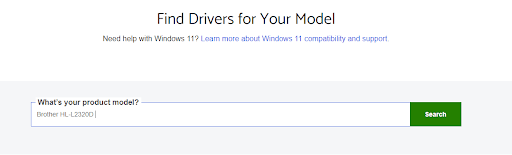
- Setelah itu, klik link yang muncul di layar komputer Anda.
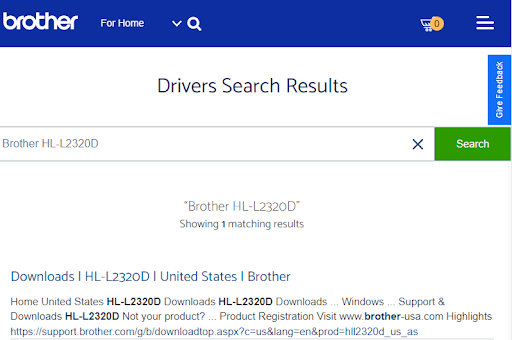
- Pilih keluarga OS dan versi OS Anda yang benar.
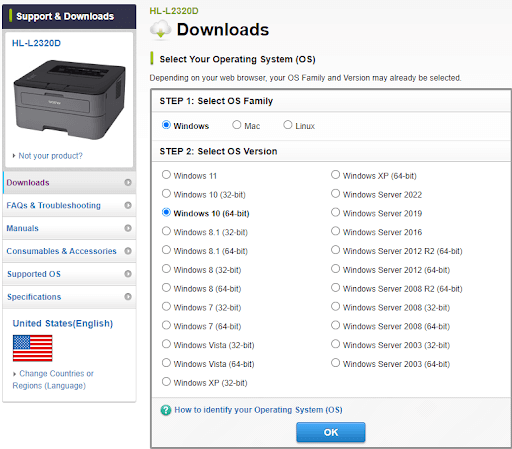
- Sekarang, klik opsi OK .
- Selanjutnya, klik Paket Driver & Perangkat Lunak Lengkap di bawah opsi Paket Perangkat Lunak Lengkap.
- Klik tombol Setuju dengan EULA dan Unduh untuk melanjutkan.

Tunggu hingga pengunduhan selesai. Setelah diunduh, klik dua kali penginstal dan ikuti petunjuk di layar agar berhasil menginstal versi terbaru driver Brother HL-L2320D di PC Windows 11, 10 Anda. Terakhir, restart sistem Anda untuk menerapkan driver ini.
Baca Juga: Unduh dan Pembaruan Driver Brother MFC-L2750DW untuk Windows 10, 11
Metode 2: Gunakan Pengelola Perangkat untuk Memperbarui Driver Brother HL-L2320D
Semua PC Windows dilengkapi dengan alat utilitas bawaan yang disebut Pengelola Perangkat untuk mengunduh, menginstal, dan memperbarui driver yang diperlukan. Untuk lebih spesifiknya, Anda dapat menggunakan alat ini untuk melakukan pengunduhan driver Brother HL-L2320D. Ikuti langkah-langkah di bawah ini:

- Tekan tombol Windows + X bersamaan dari keyboard Anda, dan pilih Pengelola Perangkat dari semua opsi yang tersedia.
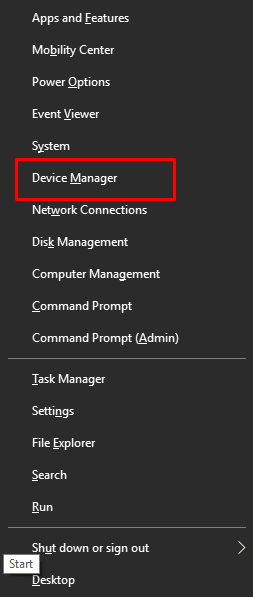
- Sekarang, cari dan klik dua kali pada kategori Print Queues or Printers untuk memperluasnya.
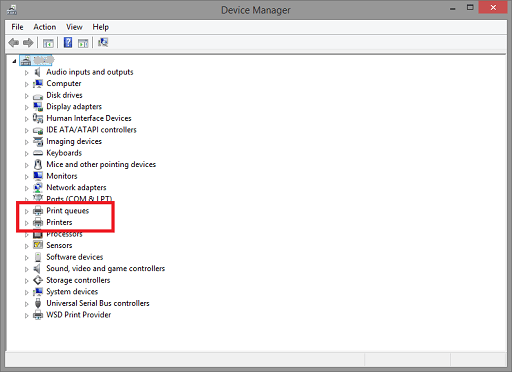
- Klik kanan printer Brother HL-L2320D Anda dan pilih Perbarui Perangkat Lunak Pengemudi dari daftar menu konteks.
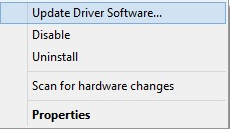
- Dari prompt berikutnya, pilih opsi Cari secara otomatis untuk perangkat lunak driver yang diperbarui .
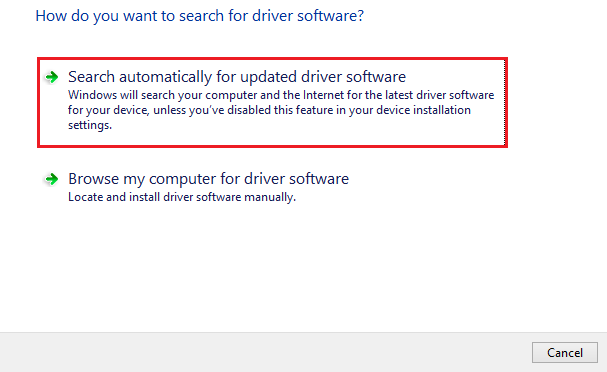
- Sekarang, tunggu Windows menemukan, mengunduh & menginstal driver yang Anda inginkan.
Setelah menjalankan langkah-langkah di atas, reboot komputer Anda agar driver baru dapat diterapkan.
Baca Juga: Unduhan dan Pembaruan Driver Brother DCP-L2520D di PC Windows 10, 11
Cara 3: Dapatkan Driver Brother HL-L2320D Terbaru Secara Otomatis melalui Win Riser Driver Updater (Disarankan)
Untuk mengunduh, menginstal, dan memperbarui driver Brother HL-L2320D, kami membahas berbagai cara manual yang tersedia. Metode untuk mendapatkan driver ini tampaknya mudah. Namun, ketika pengguna benar-benar mempraktikkannya, mereka akan menyadari tingkat kerumitan yang sebenarnya mereka miliki. Selain itu, jika Anda mengunduh driver secara manual, satu kesalahan pun dapat menyebabkan masalah yang menimbulkan frustrasi, seperti printer kehilangan kemampuannya untuk berfungsi dengan baik.
Oleh karena itu, kami selalu menyarankan untuk mendapatkan dan menginstal driver yang diperbarui secara otomatis melalui penggunaan perangkat lunak pembaruan driver terbaik seperti Win Riser Driver Updater.
Hanya dengan satu klik, Win Riser Driver Updater akan secara otomatis mengunduh dan menginstal semua pembaruan driver terbaru di PC Windows Anda. Selain itu, ia menawarkan banyak fitur berguna, seperti kemampuan untuk mencadangkan dan memulihkan driver, meningkatkan kecepatan pengunduhan driver, kemampuan untuk menjadwalkan pemindaian, dan banyak lagi.
Anda dapat menggunakan langkah-langkah yang diberikan di bawah ini untuk secara otomatis melakukan pengunduhan driver printer Brother HL-L2320D dengan Win Riser Driver Updater.
- Unduh dan instal Win Riser Driver Updater .
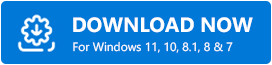
- Setelah instalasi, luncurkan Win Riser di PC Anda dan tunggu hingga perangkat Anda memindai driver yang sudah usang.
- Sekarang, tunggu hingga pemindaian selesai. Setelah itu, klik tombol Perbaiki Masalah Sekarang . Ini akan menginstal semua driver yang tersedia dalam satu klik.
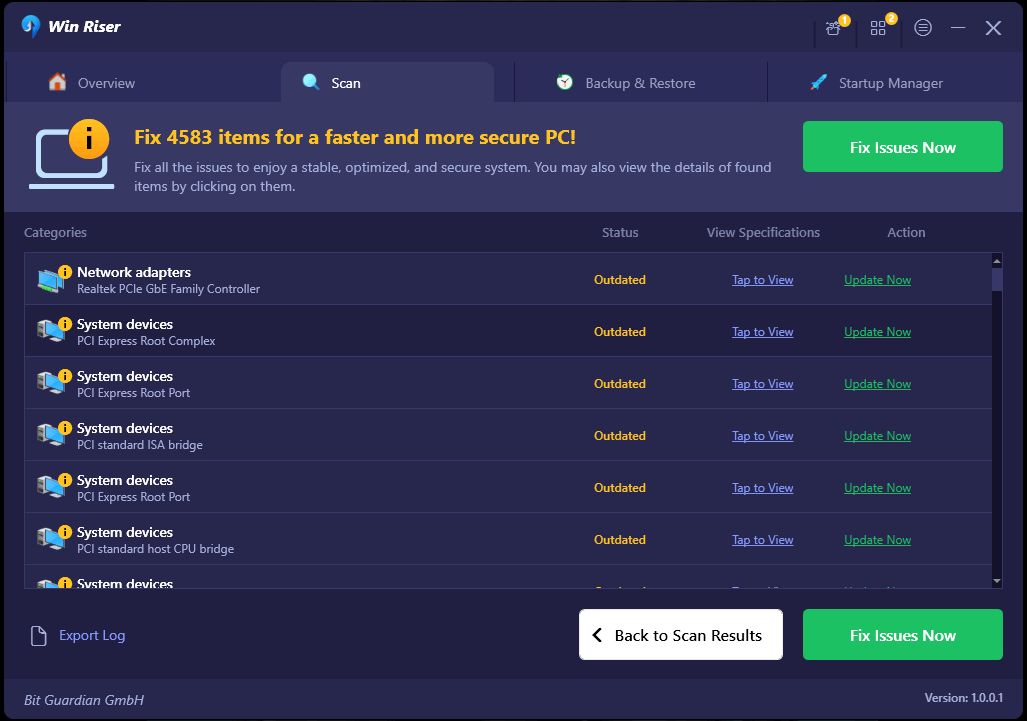
- Terakhir, reboot PC Anda untuk menerapkan driver baru.
Baca Juga: Unduh dan instal driver Brother HL-1110 untuk Windows 10, 11
Unduh dan Perbarui Driver Brother HL-L2320D di Windows 10/11: Selesai
Dengan membaca posting ini, Anda akan mengetahui cara paling efektif untuk mengunduh dan menginstal pembaruan driver Brother HL-L2320D untuk Windows 10/11. Anda bebas memilih pendekatan apa pun yang paling sesuai dengan kebutuhan Anda.
Namun demikian, kami sangat menyarankan agar Anda menggunakan Win Riser Driver Updater untuk melakukan pemutakhiran driver otomatis guna mengurangi kemungkinan kesalahan dan kerusakan selanjutnya yang mungkin terjadi pada komputer Anda.
Selain itu, jika Anda memiliki pertanyaan atau kekhawatiran terkait kasus ini, Anda dapat meninggalkannya di kolom komentar di bawah.
